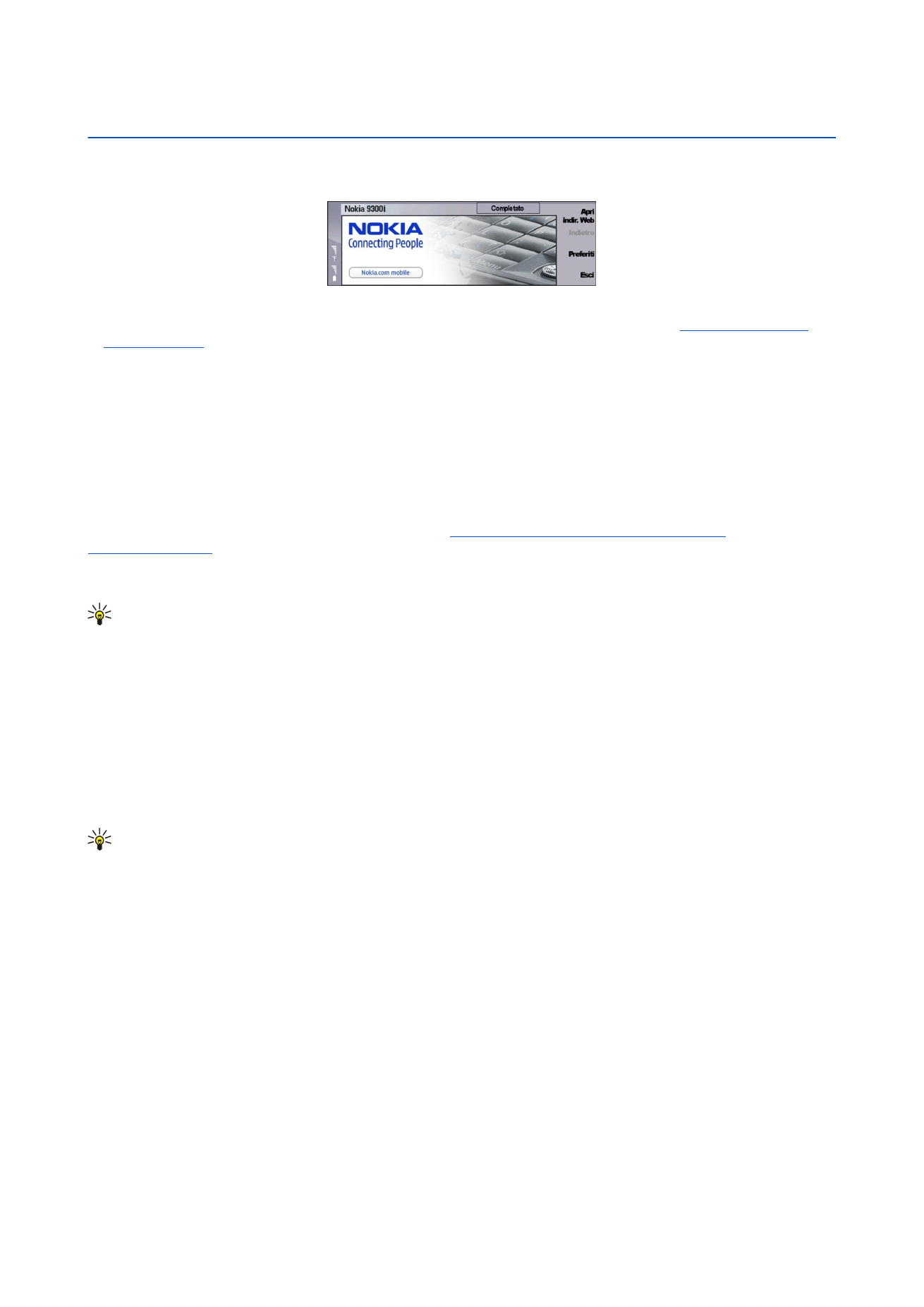
Web
L'applicazione
Web
consiste in un browser HTML/XHTML che consente di stabilire la connessione a Internet mediante GPRS, EDGE
o rete LAN senza fili. Tale browser supporta vari plug-in, quali ad esempio plug-in Flash 6 e audio.
Per stabilire la connessione a Internet:
• È necessario configurare il punto di accesso Internet e le impostazioni di connessione a Internet.
Vedere "Impostazioni
Internet" a p. 75.
• Se è in corso una chiamata dati o una connessione GPRS, occorre che la rete senza fili supporti le chiamate dati o il servizio
GPRS e che il servizio dati sia attivato sulla carta SIM.
Per informazioni sulle impostazioni corrette, rivolgersi al fornitore di servizi.
Navigazione nel Web
Il modo migliore per consultare le pagine Web è quello di utilizzare sia la tastiera che il puntatore. Per spostarsi verso l'alto, il
basso, a sinistra o a destra nella pagina, utilizzare i tasti freccia.
Spostare il puntatore su una pagina utilizzando il joystick. Il puntatore, se viene spostato in corrispondenza di un collegamento,
diventa a forma di mano. Per aprire il collegamento, premere il joystick. Per selezionare collegamenti o altri elementi nelle
pagine Web, è inoltre possibile premere i tasti della tastiera.
Vedere "Tasti di scelta rapida disponibili per la
navigazione" a p. 45.
Per aprire una pagina Web, premere
Apri pagina
, immettere l'indirizzo della pagina, quindi premere
Vai
. Se non si è in rete,
occorre stabilire una connessione.
Suggerimento: Per aprire un collegamento, spostare il puntatore sul collegamento finché non diventa a forma di mano,
quindi premere il joystick.
Per aprire una nuova finestra, premere Menu, quindi selezionare
File
>
Apri
>
Nuova finestra
.
Per aprire un collegamento in una nuova finestra, spostare il puntatore sul collegamento, quindi premere Maiusc+joystick. Viene
visualizzata una piccola finestra popup contenente opzioni aggiuntive. Scorrere fino a
Carica in una nuova finestra
, quindi
selezionare
Seleziona
.
Salvataggio di file
Per salvare una pagina Web senza immagini, premere Menu, quindi selezionare
File
>
Salva con nome...
.
Per salvare un'immagine in una pagina Web, premere i tasti e o d per selezionare l'immagine, in modo tale che venga evidenziata
da una casella. Premere Menu, quindi selezionare
File
>
Salva
>
Salva immagine come...
.
Suggerimento: È inoltre possibile posizionare il puntatore sull'immagine, quindi premere Maiusc+joystick. Viene
visualizzata una piccola finestra popup contenente opzioni aggiuntive. Selezionare
Salva con nome...
e la destinazione
di salvataggio dell'immagine, quindi premere
OK
.
Per salvare una pagina Web con frame, selezionare il frame, premere Menu, quindi selezionare
File
>
Salva
>
Salva frame
come...
.
Download di file
Per scaricare un file, spostare il puntatore sul collegamento al file, quindi premere il joystick. Prima di avviare il download, è
possibile visualizzare il nome, il tipo, le dimensioni e l'indirizzo Web del file, nonché l'applicazione utilizzata dal dispositivo per
aprire il file.
Per scaricare e salvare un file, premere
Salva
. Selezionare la destinazione di salvataggio del file, quindi premere
OK
.
Per scaricare e aprire un file nell'applicazione corrispondente, premere
Salva e apri
. Selezionare la destinazione di salvataggio
del file, quindi premere
OK
.
Per visualizzare i dettagli dei download in corso, premere Menu, quindi selezionare
Visualizza
>
Download...
.
Per sospendere un download, selezionare il download, quindi premere
Sospendi
.
Per annullare un download, selezionare il download, quindi premere
Annulla download
.
Per rimuovere i download completati dall'elenco, premere
Elim.elen. completati
.
Copyright © 2005 Nokia. All Rights Reserved.
43
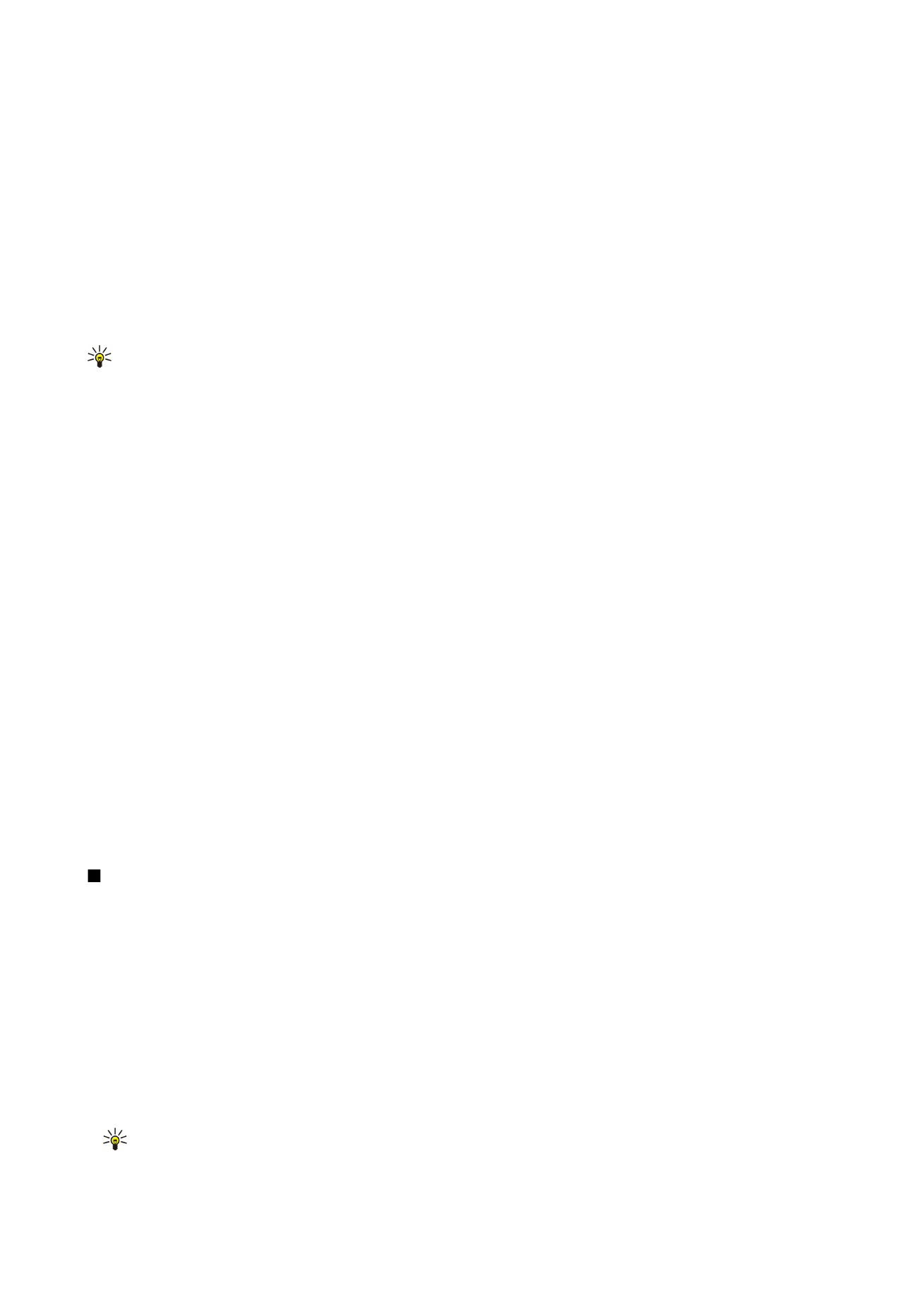
Cookie
Un cookie è un piccolo file che viene salvato nel dispositivo, contenente informazioni quali preferenze personali per le pagine
Web.
Per salvare un cookie nel dispositivo, premere
Accetta
.
Per impedire il salvataggio di un cookie nel dispositivo, premere
Rifiuta
.
Apertura delle pagine consultate
Per visualizzare un elenco di indirizzi e pagine Web consultati o che si è tentato di consultare, premere Menu e selezionare
Informazioni
>
Cronologia
. È possibile scorrere l'elenco utilizzando il joystick o i tasti freccia. Potrebbe essere possibile
visualizzare solo il titolo della pagina Web.
Per cancellare l'elenco della cronologia, premere
Cancella elenco
.
Suggerimento: Per controllare l'indirizzo Web della pagina in fase di visualizzazione, premere
Apri pagina
. Per
visualizzare un elenco degli indirizzi Web consultati nel campo
Inserisci un indirizzo
, premere il joystick verso il basso.
Scorrere fino all'indirizzo Web desiderato, quindi premere
OK
. Gli indirizzi delle pagine Web consultate utilizzando i
collegamenti in altre pagine Web non compaiono nell'elenco.
Svuotamento della cache
La cache è un’area di memoria che viene utilizzata per memorizzare temporaneamente i dati. Qualora si fosse tentato di
consultare o si fossero consultate informazioni riservate che richiedono una password, svuotare la cache del telefono dopo l'uso
di tali informazioni. Le informazioni o i servizi consultati vengono memorizzati nella cache.
Per svuotare la cache, premere Menu, quindi selezionare
Strumenti
>
Cancella
>
Svuota cache
.
Gestione dei siti preferiti
Sul dispositivo potrebbero essere presenti indirizzi preferiti predefiniti di siti non affiliati a Nokia. Nokia non garantisce né avalla
tali siti. Se si decide di accedere a tali siti, rispettare le precauzioni relative alla protezione e al contenuto rispettate per qualsiasi
altro sito Internet.
Per aprire un elenco dei siti preferiti, premere
Preferiti
.
Per creare un nuovo sito preferito, premere
Nuovo preferito
, immettere il nome e l'indirizzo del sito preferito, quindi premere
OK
.
Per aprire una pagina impostata come sito preferito, scorrere fino al sito preferito, quindi premere
Vai
.
Per modificare il nome e l'indirizzo di un sito preferito, scorrere fino al sito preferito, quindi premere
Modifica
.
Per creare una nuova cartella di siti preferiti, premere Menu, quindi selezionare
Preferiti
>
Inserisci nuova cartella...
. Immettere
il nome della cartella e premere
OK
.
Per rinominare una cartella di siti preferiti, selezionarla, premere Menu, quindi selezionare
Preferiti
>
Rinomina cartella...
.
Immettere il nome della cartella e premere
OK
.
Per salvare i siti preferiti come pagine Web, premere Menu, quindi selezionare
Preferiti
>
Esporta come HTML...
.